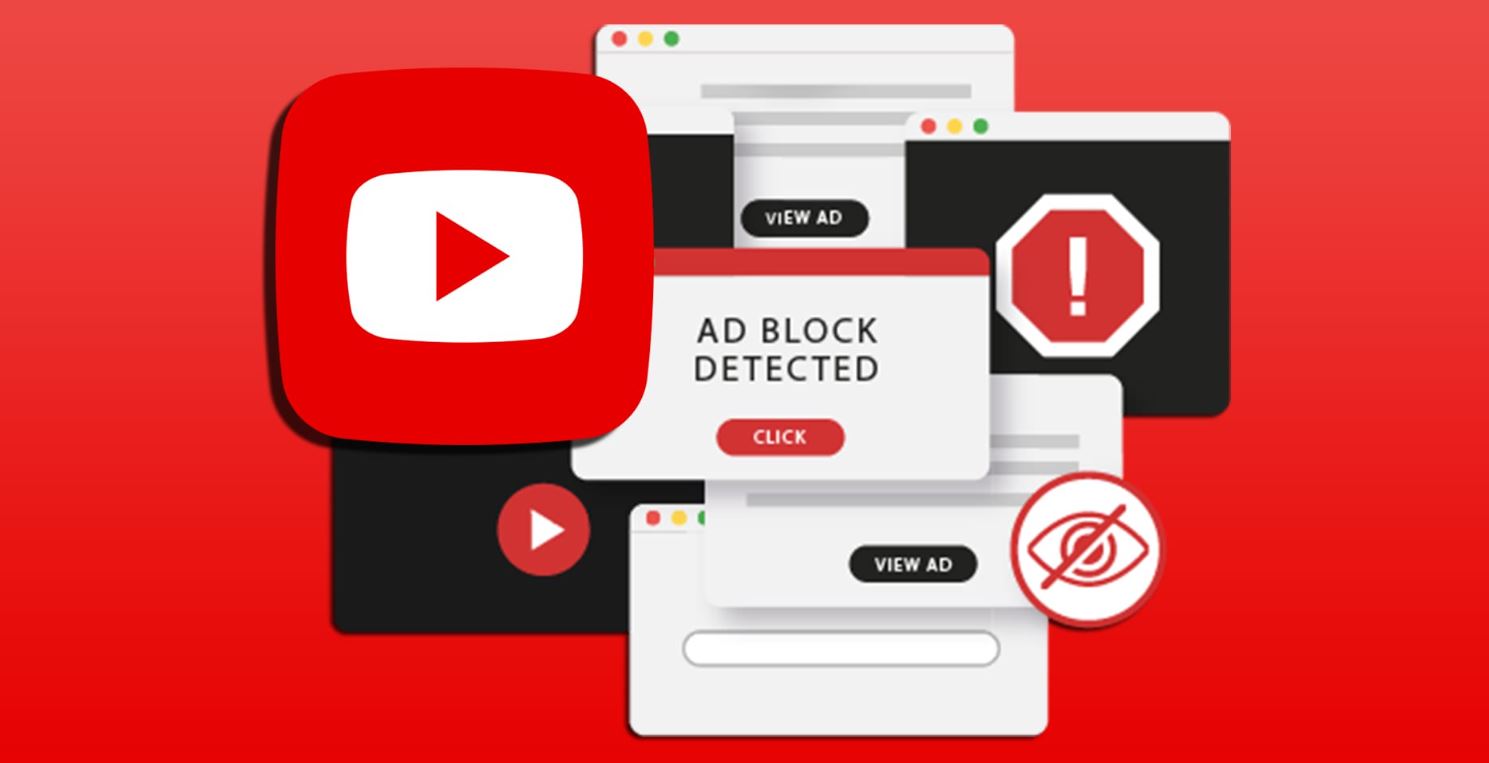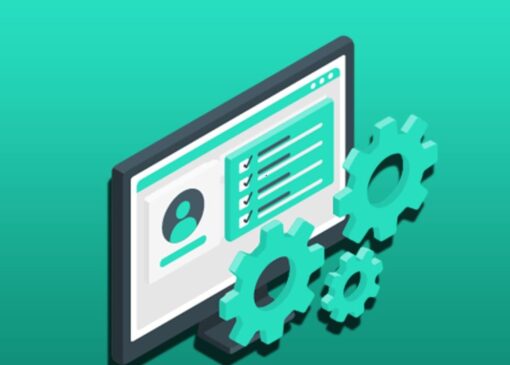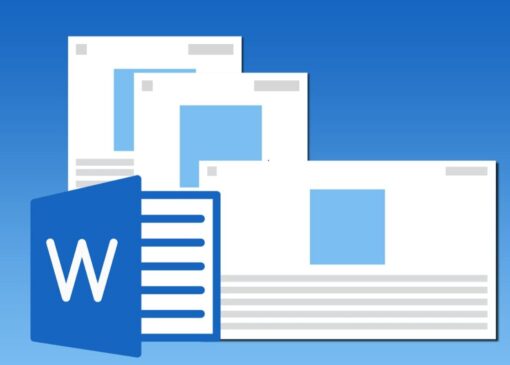چگونه جلوگیری از مسدودکننده تبلیغات در یوتیوب را غیرفعال کنیم
به گزارش اپ خونه، با گسترش تبلیغات در یوتیوب، راههای فرار از آنها هم بیشتر شده است. مسدودکنندههای تبلیغات – مانند AdBlock که یکی از محبوبترینهاست – بخش مهمی از تجربه مرور مدرن اینترنت را تشکیل دادهاند و کاربران را از شر هرزنامهها و کلاهبرداریها حفظ میکنند.
البته باید توجه داشت که تبلیغات منبع درآمد اصلی بسیاری از سایتها، از جمله یوتیوب، هستند. مبارزه اخیر یوتیوب با مسدودکنندههای تبلیغات اولین بار نیست، اما برای بسیاری از کاربران تازه و آزاردهنده است.
اگر شما هم به دنبال راهی برای عبور از این محدودیت هستید، این مقاله چند راهکار کاربردی به شما ارائه میدهد.
راهکارهای ما برای غیرفعال کردن جلوگیری از AdBlock در یوتیوب
غیرفعال کردن جاوااسکریپت (JavaScript)
بسیاری از ابزارهای جلوگیری از مسدودکننده تبلیغات از جاوااسکریپت برای شناسایی و مقابله با مسدودکنندهها استفاده میکنند. این شامل یوتیوب هم میشود، اگرچه غیرفعال کردن جاوااسکریپت ممکن است برخی عملکردهای سایت را مختل کند.
بسته به مرورگری که استفاده میکنید، میتوانید پاپآپ هشدار را دور بزنید و همچنان مسدودکننده تبلیغات خود را فعال نگه دارید. روش انجام این کار به این صورت است:
در مرورگر گوگل کروم:
۱. آدرس یوتیوب را در نوار جستجو کپی کنید.
۲. روی دکمه “بیشتر” (سه نقطه در بالای سمت راست مرورگر) کلیک کرده و “تنظیمات” (Settings) را انتخاب کنید.

۳. در پنجره جدیدی که باز میشود، از نوار کناری “حریم خصوصی و امنیت” (Privacy & Security) را انتخاب کنید.
۴. در زیرمنو، به پایین رفته و “تنظیمات سایت” (Site Settings) را انتخاب کنید.

۵. در منوی جدید، به بخش “جاوااسکریپت” (JavaScript) بروید.

۶. در بخش “مجاز به استفاده از جاوااسکریپت نیستند” (Not allowed to use JavaScript)، روی دکمه “افزودن” (Add) کلیک کرده و آدرس یوتیوب را اضافه کنید.

۷. پس از افزودن، میتوانید بدون نمایش پاپآپ هشدار، از یوتیوب در کروم استفاده کنید.

در مرورگر Microsoft Edge:
۱. آدرس یوتیوب را کپی کرده و از طریق دکمه “بیشتر” وارد تنظیمات (Settings) شوید.
۲. از نوار کناری تنظیمات، “کوکیها و مجوزهای سایت” (Cookies and site permissions) را انتخاب کنید.

۳. از زیرمنو “همه مجوزها” (All permissions) را کلیک کنید.
۴. به پایین اسکرول کنید تا به بخش “جاوااسکریپت” برسید و روی آن کلیک کنید.

۵. در بخش “مسدود شدهها” (Block)، روی دکمه “افزودن” (Add) کلیک کرده و آدرس یوتیوب را بچسبانید. سپس دکمه “افزودن (Add)” را بزنید.

در مرورگر فایرفاکس (Firefox):
فایرفاکس افزونهای به نام “Disable JavaScript” دارد که به شما اجازه میدهد خیلی سریع جاوااسکریپت را برای هر سایتی که بخواهید غیرفعال کنید.
استفاده از افزونهها و مدیران اسکریپت
افراد زیادی هستند که طرفدار جلوگیری از مسدودکنندههای تبلیغات نیستند؛ بعضی از آنها توسعهدهندهاند! بیشتر مرورگرها مجموعهای از افزونهها و اسکریپتهای شخص ثالث دارند که برای دور زدن روشهای جدید یوتیوب طراحی شدهاند.
علاوه بر افزونههای نصب شده، میتوانید از ابزارهایی مانند Tampermonkey برای مدیریت و اجرای اسکریپتهای سفارشی استفاده کنید. خبر خوب اینکه اکثر این ابزارها رایگان هستند و مرتب بهروزرسانی میشوند.
استفاده از اپلیکیشن یوتیوب
اپلیکیشن یوتیوب به طور پیشفرض تبلیغات را نمایش میدهد و به همین دلیل از روشهای جلوگیری از AdBlock عبور میکند. البته اگر اشتراک یوتیوب پرمیوم داشته باشید، تبلیغات حذف میشوند. متأسفانه در گوشیهای آیفون و اندروید، تبلیغات یوتیوب را نمیتوان کاملاً غیرفعال کرد. اما یک ترفند وجود دارد:
اگر روی گوشی از مسدودکننده تبلیغات استفاده میکنید، میتوانید هنگام پخش تبلیغ، آن را متوقف کرده و دکمه “اشتراکگذاری” (Share) را بزنید. سپس از میان اپلیکیشنهای نمایش داده شده، مسدودکننده تبلیغات خود را انتخاب کنید. ویدیو بدون تبلیغ ادامه پیدا خواهد کرد. شاید این روش کمی زمانبر باشد، اما برای ویدیوهای طولانی ارزشش را دارد.
بهروزرسانی یا ارتقای مسدودکننده تبلیغات
اگر ناگهان متوجه شدید که یوتیوب میتواند تبلیغات را علیرغم مسدودکننده شما نمایش دهد، مطمئن باشید توسعهدهنده مسدودکننده شما هم از این موضوع باخبر است. اکثر اپلیکیشنها و افزونههای پرکاربرد مسدودکننده تبلیغات مرتباً برای مقابله با روشهای جلوگیری یوتیوب بهروزرسانی میشوند.
مسدودکنندههای پولی و VPNها به دلیل انگیزه مالی بیشتری که دارند، معمولاً سریعتر و مؤثرتر به این تهدیدات پاسخ میدهند.
اگر یوتیوب جلوی مسدودکننده شما را گرفته، آن را بهروزرسانی کنید یا به یک مسدودکننده قویتر تغییر دهید.
استفاده از مرورگر Brave
از آنجایی که یوتیوب متعلق به گوگل است، کاربران مرورگر کروم بیشتر با مشکل جلوگیری از AdBlock مواجه میشوند.
Brave یک مرورگر وب است که به طور پیشفرض مسدودکننده تبلیغات داخلی دارد و بنابراین به راحتی از شناسایی توسط یوتیوب فرار میکند. این مرورگر رایگان است و به راحتی روی رایانه یا گوشی قابل نصب است.
ثبت نام در اشتراک پرمیوم یوتیوب
شاید این کار برای بعضیها نوعی “تسلیم شدن” به نظر برسد، اما با عضویت در YouTube Premium دیگر هیچوقت نیازی به دیدن تبلیغ یا استفاده از مسدودکننده تبلیغات نخواهید داشت.
همچنین یک دوره آزمایشی دوماهه رایگان دریافت میکنید و میتوانید از میان پلنهای متنوع، شامل تخفیفهای خانوادگی و دانشجویی، یکی را انتخاب کنید.